您可以在iTunes Store中为iOS用户购买应用,音乐,视频等。
但是,当iTunes提示以下消息时,您会感到恼火,特别是当您想要下载某些内容时。
“ iTunes Store暂时不可用。请稍后再试。”
“ iTunes Store无法正常工作。”
iTunes Store无法正常工作可能是由许多问题引起的,例如暂停的Apple服务器,过时的固件,iOS错误以及更多预期的错误。
我们自己可以解决这个问题吗?
是的。
在此页面中,我们将分享5有效的方法 iTunes Store暂时无法使用 出现错误。

- 方式1。 iTunes Store暂时无法再次尝试? 重启iTunes
- 方式2。无法在计算机上登录iTunes? 检查iTunes Store服务器
- 方式3。 iTunes Store无法使用? 更新iTunes
- 方式4。 无法连接到Mac / PC上的iTunes Store? 清理缓存和cookie
- 方式 5. iPhone 上的 iTunes Store 问题? iOS系统恢复
- iTunes Store错误的常见问题解答暂时不可用
方式1。 iTunes Store暂时无法再次尝试? 重启iTunes
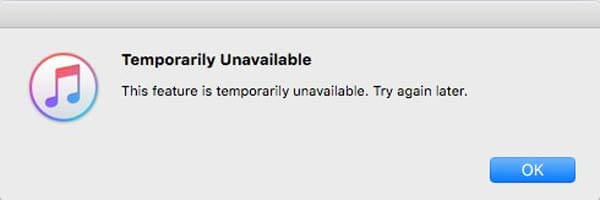
当您收到错误消息“ iTunes Store暂时不可用。请稍后再获取”时,您要做的第一件事就是稍后再尝试。
关闭计算机上的iTunes客户端并拔下iOS设备。 按照下面的提示检查一切正常。
1。 检查您的互联网连接。 确保您的计算机已连接到互联网。 您可以通过访问浏览器中的内容进行检查。
2.检查日期和时间。 确保根据您的时区正确设置了计算机和iOS设备上的日期和时间。 在iOS设备上,您可以在“设置”->“常规”->“日期和时间”中找到日期和时间。
3.重置您的iTunes帐户。 找到“设置”->“ iTunes&App Store”,注销您的帐户,然后点击“登录”再次登录。
然后将设备连接到计算机并再次启动iTunes。
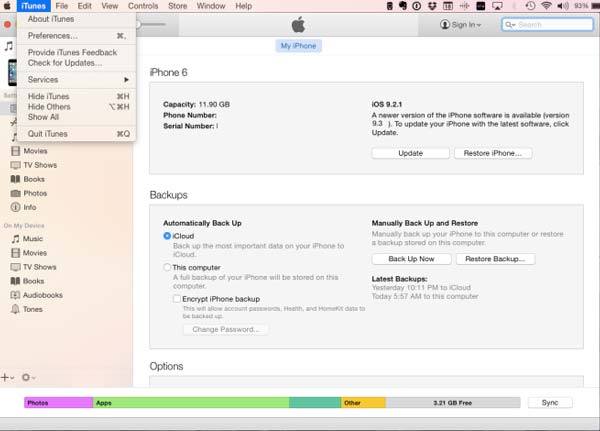
方式2。无法在计算机上登录iTunes? 检查iTunes Store服务器
虽然很少见,但iTunes Store服务器或Apple服务器有时会暂停。 因此,当您看到名为iTunes Store的错误暂时不可用时,您需要考虑Apple服务器是否正常工作。
您可以访问Apple System Status网页(www.apple.com/support/systemstatus)以检查Apple服务器和iTunes Store服务器的状态。 如果状态显示黄色,则表示此时服务器出现问题。 此时,您唯一能做的就是等到服务器正常运行,显示绿色。
如果不确定,可以联系Apple支持以直接检查服务器的状态。
实际上,此错误通常是由软件错误引起的,因此,您最好尝试使用其他解决方案来解决此问题并获取所需的内容。
通过这种方式,您还可以帮助修复App Store暂时不可用,无法连接到Mac上的App Store, iCloud错误等等。
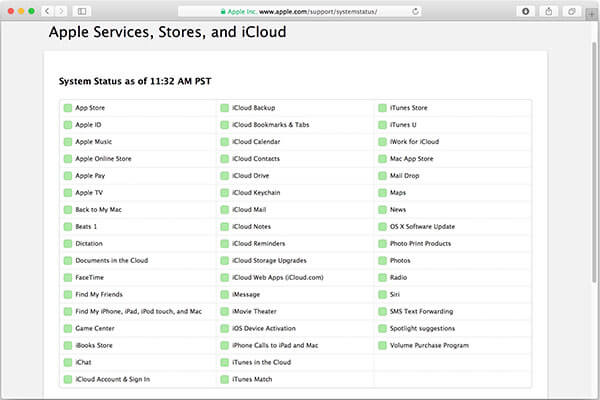
方式3。 iTunes Store无法使用? 更新iTunes
当您发现要访问iTunes Store时,但它没有显示任何内容或没有响应时,它回复iTunes Store无法正常工作。
过时的iTunes是出现iTunes Store暂时不可用错误的另一个原因。 因此,在大多数情况下,更新iTunes可以解决此问题。
只是为了避免在更新iTunes期间丢失任何数据,你最好 iTunes备份 或将iTunes备份数据移至另一个安全的地方。
在Mac上
步骤1.在MacBook上运行iTunes应用,转到顶部功能区上的“ iTunes”菜单,然后选择“检查更新”。
步骤2.如果有可用更新,请在弹出对话框中按“安装”。 阅读Apple的条款和条件,然后单击“同意”以下载并安装更新。
步骤3。 完成后,重新启动计算机以完成更新并再次尝试iTunes Store。
在Windows上:
步骤1.在Windows PC上启动iTunes客户端,然后在“帮助”菜单中选择“检查更新”选项。
步骤2.如果有更新,请在弹出窗口中单击“安装”按钮。 然后阅读并同意Apple的条款和条件。
步骤3。 最后,重新启动Windows计算机以在更新后使更新正常工作。 有时,何时 禁用iPad连接到iTunes,您也可以先尝试更新iTunes来解决问题。
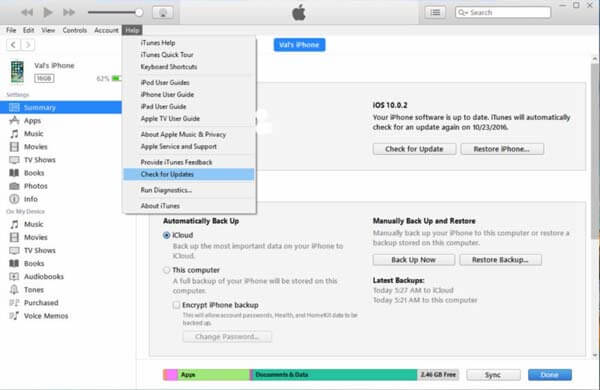
方式4。 无法连接到Mac / PC上的iTunes Store? 清理缓存和cookie
当您尝试连接到iTunes Store以下载数据时,您会发现 iTunes Store已断开连接。 考虑到它,您可以按照上述方法删除该问题。 或者,只需清理计算机上的缓存和cookie即可。
在Mac上
步骤1.关闭iTunes应用程序,打开Safari应用程序,然后转到“首选项”菜单。
步骤2.单击“隐私”选项卡,然后选择“始终”阻止cookie。
步骤3.然后单击“删除所有网站数据”下的“详细信息”。 在搜索框中输入apple.com,选择apple.com,然后选择“删除”按钮。
步骤4。 确保apple.com不会重新出现。 然后关闭Safari应用程序并再次尝试iTunes Store。
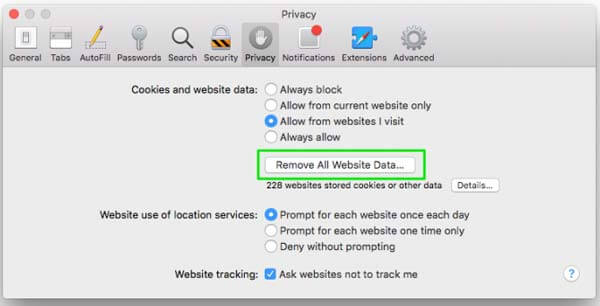
在Windows上:
步骤1.关闭iTunes并打开“资源管理器”窗口。 您可以在菜单栏的“组织”部分中单击“文件夹和搜索选项”。
步骤2,在“视图”选项卡中选中“显示隐藏的文件,文件夹和驱动程序”复选框。
步骤3。 转到C:\ Users \ YourUserName \ AppData \ Roaming \ Apple Computer \ iTunes \ Cookies,或YourUserName \ AppData \ Roaming \ Apple Computer \ iTunes \ Cookies。 删除文件夹中的所有文件。
步骤4。 重新打开iTunes,输入您的帐户和密码(iTunes一直要求输入密码?)并将您的iOS设备连接到iTunes Store。
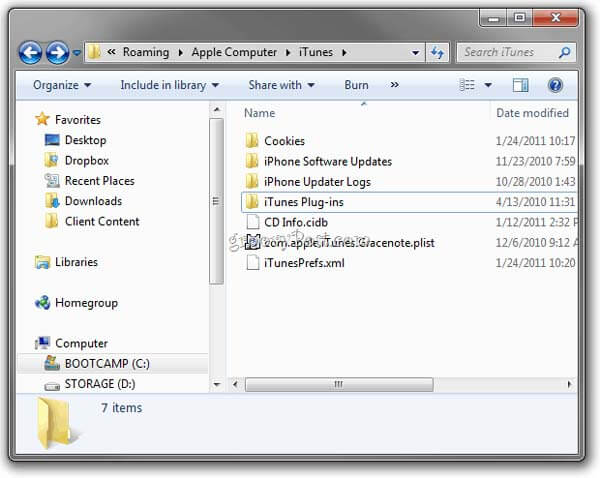
方式5。 iPhone上的iTunes Store问题? iOS系统恢复
在iPhone上摆脱iTunes Store暂时不可用的问题的最后一个解决方案是使用通用工具iOS System Recovery。

4,000,000+ 下载
步骤1。 运行iOS恢复工具
根据操作系统将iOS系统恢复下载并安装到您的计算机上。 将iOS设备连接到计算机,然后打开程序。 点击“更多工具”选项,然后在右侧面板上选择“ iOS系统恢复”。

步骤2。 在DFU模式下诊断iOS设备
单击“开始”按钮来诊断您的设备。按“问题”按钮显示屏幕指南,显示如何将设备置于 DFU 模式。

步骤3。 修复iOS系统
在信息窗口中选择设备模式,然后按“下载”按钮以下载固件并自动修复iOS系统。

iTunes Store错误的常见问题解答暂时不可用
为什么iTunes Store暂时不可用?
苹果服务器可能无法正常工作,或者Internet连接已关闭。
如何解决iTunes无法处理购买的问题?
您可以注销,然后登录iTunes帐户以重试。 或者,您可以选择将设备更新到最新的iOS版本,以解决此错误。
我的iPhone无法连接到iTunes商店时该怎么办?
您需要做的第一件事是检查日期和时间设置。 如果日期和时间不正确,您将无法将iPhone连接到iTunes store。 要了解更多解决此问题的方法: 当iPhone无法连接到iTunes Store时尝试有效的解决方案.
如何在Windows 11上找到iTunes备份?
在Windows 11中,iPhone备份文件位于以下目录路径:\ Users \ YOURUSERNAME \ AppData \ Roaming \ Apple Computer \ MobileSync \ Backup \。



 iPhone数据恢复
iPhone数据恢复 iOS系统恢复
iOS系统恢复 iOS数据备份和还原
iOS数据备份和还原 iOS录屏大师
iOS录屏大师 MobieTrans
MobieTrans iPhone转移
iPhone转移 iPhone橡皮擦
iPhone橡皮擦 WhatsApp转移
WhatsApp转移 iOS解锁
iOS解锁 免费HEIC转换器
免费HEIC转换器 iPhone 位置转换器
iPhone 位置转换器 Android数据恢复
Android数据恢复 损坏Android数据提取
损坏Android数据提取 Android数据备份和还原
Android数据备份和还原 手机转移
手机转移 数据恢复工具
数据恢复工具 蓝光播放器
蓝光播放器 Mac清洁卫士
Mac清洁卫士 DVD刻录
DVD刻录 PDF 转换
PDF 转换 Windows密码重置
Windows密码重置 手机镜
手机镜 视频转换器旗舰版
视频转换器旗舰版 视频编辑
视频编辑 屏幕录影大师
屏幕录影大师 PPT到视频转换器
PPT到视频转换器 幻灯片制作
幻灯片制作 免费视频转换器
免费视频转换器 免费屏幕录像机
免费屏幕录像机 免费HEIC转换器
免费HEIC转换器 免费视频压缩器
免费视频压缩器 免费的PDF压缩器
免费的PDF压缩器 免费音频转换器
免费音频转换器 免费录音机
免费录音机 免费视频木工
免费视频木工 免费图像压缩器
免费图像压缩器 免费背景橡皮擦
免费背景橡皮擦 免费图像升频器
免费图像升频器 免费水印去除剂
免费水印去除剂 iPhone屏幕锁
iPhone屏幕锁 拼图魔方
拼图魔方





